sidst opdateret den 6. maj 2020
følgende fejl dukkede op på en Vinduer 7-baseret computer, da jeg forsøgte at oprette forbindelse til en Server 2012 via appen Remote Desktop Connection: “der er opstået en godkendelsesfejl. Den ønskede funktion understøttes ikke.”. Samtidig er Remote Desktop-forbindelsen vellykket fra vinduer 10 baserede pc ‘ er.
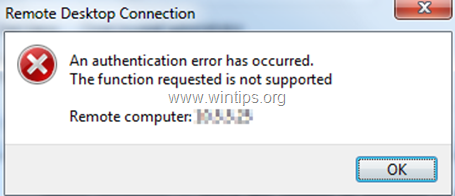
denne vejledning indeholder instruktioner til at løse fejlen “der er opstået en godkendelsesfejl. Den ønskede funktion understøttes ikke ” i Remote Desktop-Forbindelse På Vinduer 10/8/7 OS.
- Sådan repareres: “den ønskede funktion understøttes ikke” i vinduer Remote Desktop Connection.
- Metode 1. Deaktiver godkendelse af netværksniveau på RDP-serveren.
- Metode 2. Aktiver kryptering Oracle oprydning på RDP klient.
- fuld husstand PC beskyttelse-Beskyt op til 3 pc ‘ er med nye Malvarebytes Anti-ondsindet Premium!
Sådan repareres: “den ønskede funktion understøttes ikke” i vinduer Remote Desktop Connection.
Metode 1. Deaktiver godkendelse af netværksniveau på RDP-serveren.
den første måde at løse fejlen “anmodet funktion understøttes ikke” i RDP, er at slukke for Netværksniveauautentificering på RDP-serverens side. For at gøre det:
1. Åbn Systemegenskaber, og vælg fanen fjernbetjening.
2. Fjern markeringen i afkrydsningsfeltet Tillad kun forbindelser fra computere, der kører Fjernskrivebord med godkendelse af netværksniveau, og klik på OK. *
* Bemærk: Hvis RDP-serveren er en Vinduer 7-computer, skal du kontrollere indstillingen “Tillad forbindelser fra computere, der kører enhver version af Fjernskrivebord (mindre sikker)”.
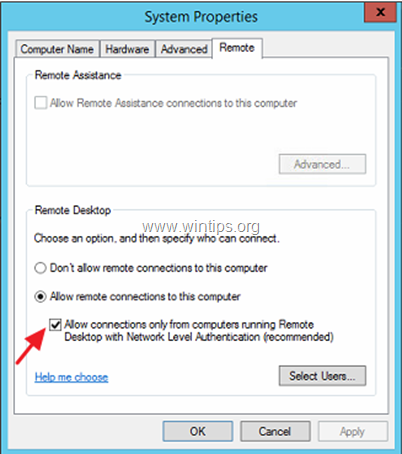
3. Prøv nu at oprette forbindelse fra RDP-klienten til serveren.
Metode 2. Aktiver kryptering Oracle oprydning på RDP klient.
den næste metode til at løse godkendelsesfejlen “anmodet funktion understøttes ikke” i RDP, er at ændre indstillingerne “Encryption Oracle Remediation” på Remote Desktop client. For at gøre det:
i vinduer professionelle versioner:
1. Tryk samtidigt på tasterne ![]() + R for at åbne kommandoboksen Kør.
+ R for at åbne kommandoboksen Kør.
2. Skriv gpedit.msc & tryk på Enter.
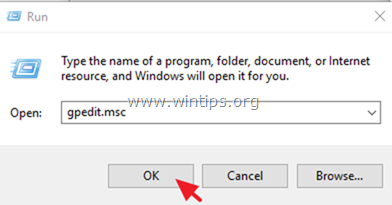
3. I Gruppepolicy Editor navigere til følgende sti (i venstre rude):
- Computerkonfiguration – > Administrative Skabeloner – > System – > Legitimationsoplysninger Delegation
4. I højre rude skal du åbne indstillingerne for kryptering af Oracle-afhjælpning.
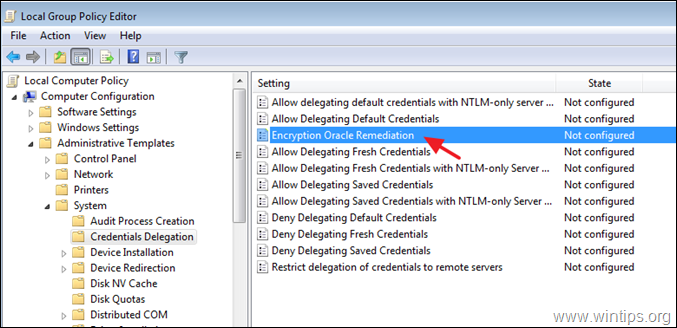
5. Vælg Aktiver, Indstil ‘beskyttelsesniveau’ til sårbar, og klik på OK.
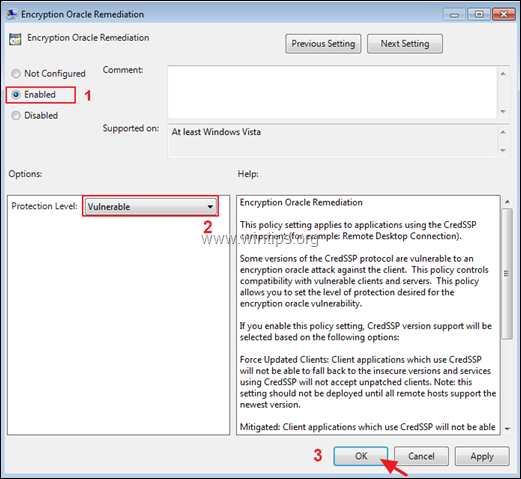
6. Luk Gruppepolitiredaktøren, og prøv at oprette forbindelse til RDP-serveren.
i vinduer hjem versioner:
1. Åbn kommandoprompt som Administrator. At gøre det:
1. Ved søgefeltet type: kommandoprompt eller cmd
2. Højreklik på Kommandoprompt resultat og vælg Kør som Administrator.
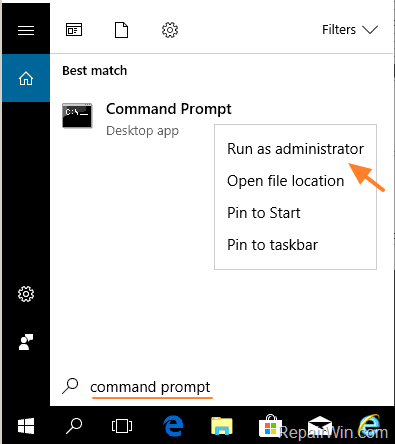
2. Indsæt nedenstående kommando i kommandoprompt, og tryk på Enter.
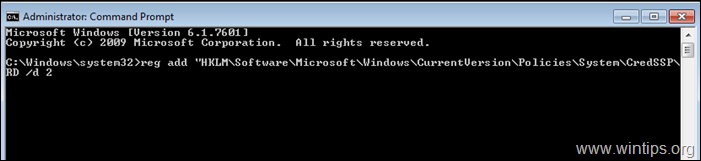
3. Luk kommandoprompt og genstart din PC.
4. Efter genstart skal du oprette forbindelse til Remote Desktop-appen til serveren.
det er det! Lad mig vide, om denne vejledning har hjulpet dig ved at efterlade din kommentar om din oplevelse. Venligst lide og dele denne vejledning til at hjælpe andre.

fuld husstand PC beskyttelse-Beskyt op til 3 pc ‘ er med nye Malvarebytes Anti-ondsindet Premium!